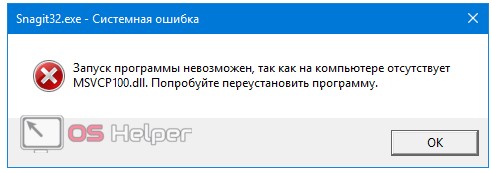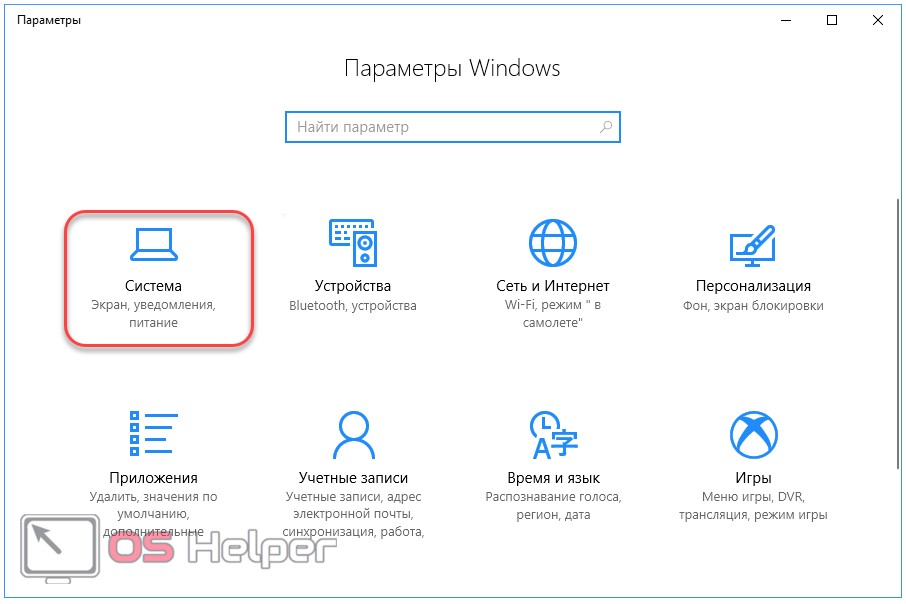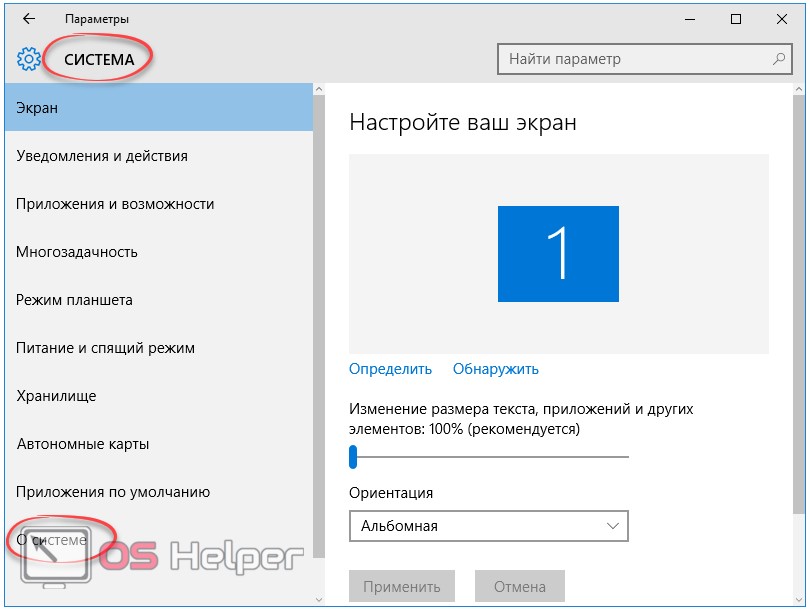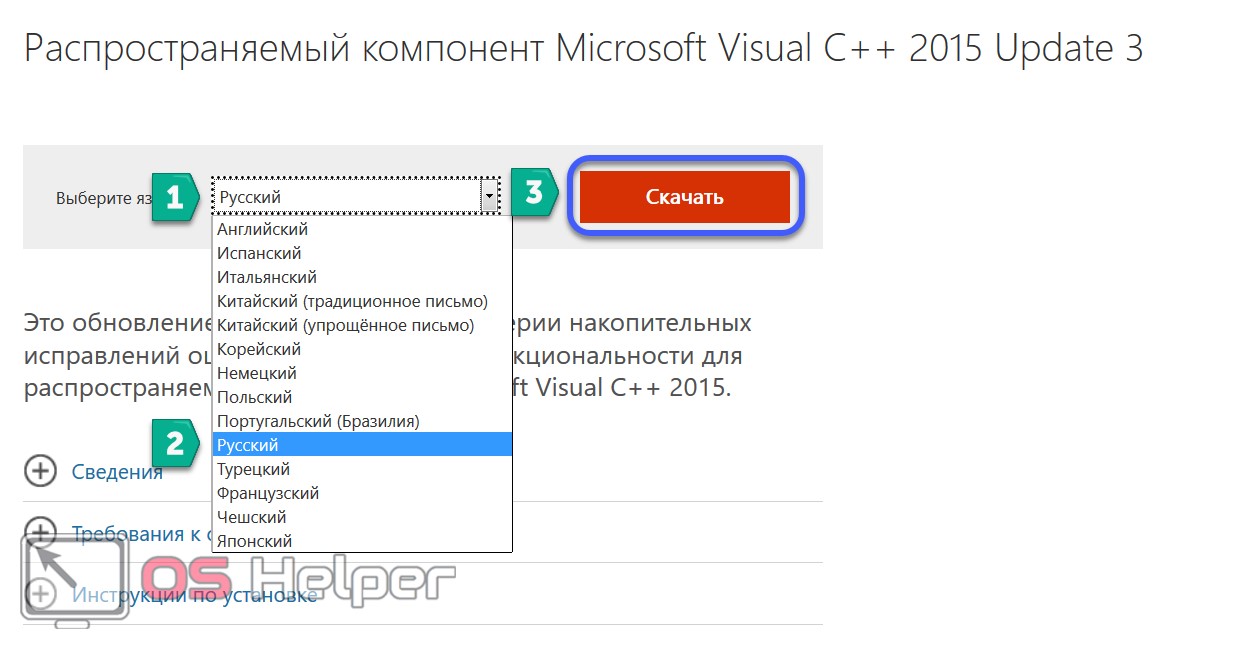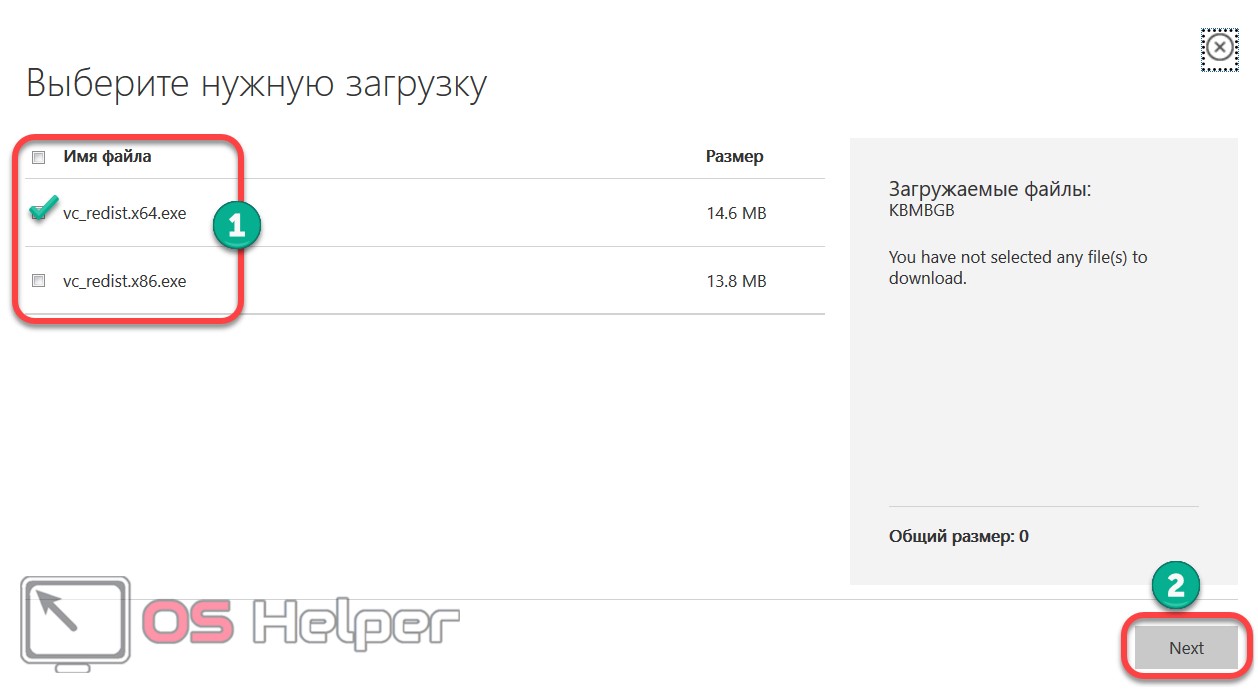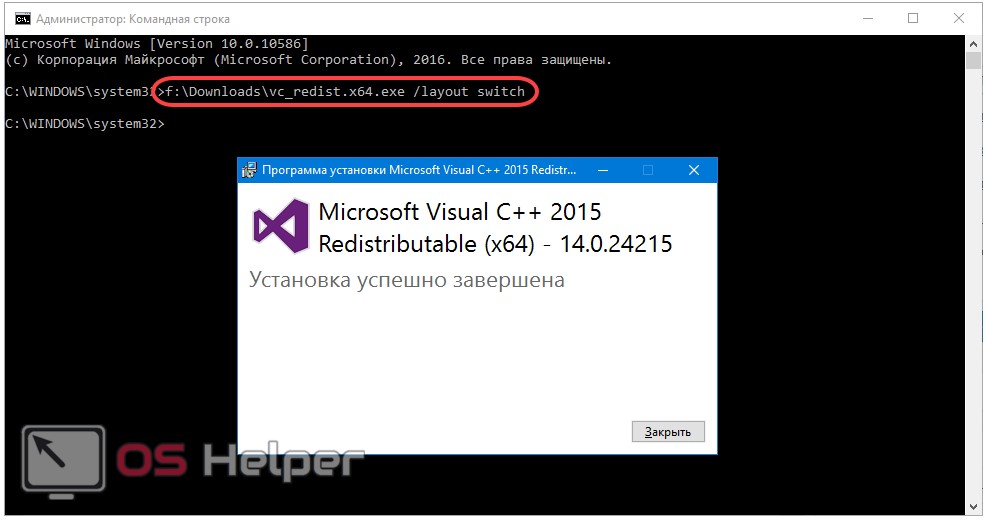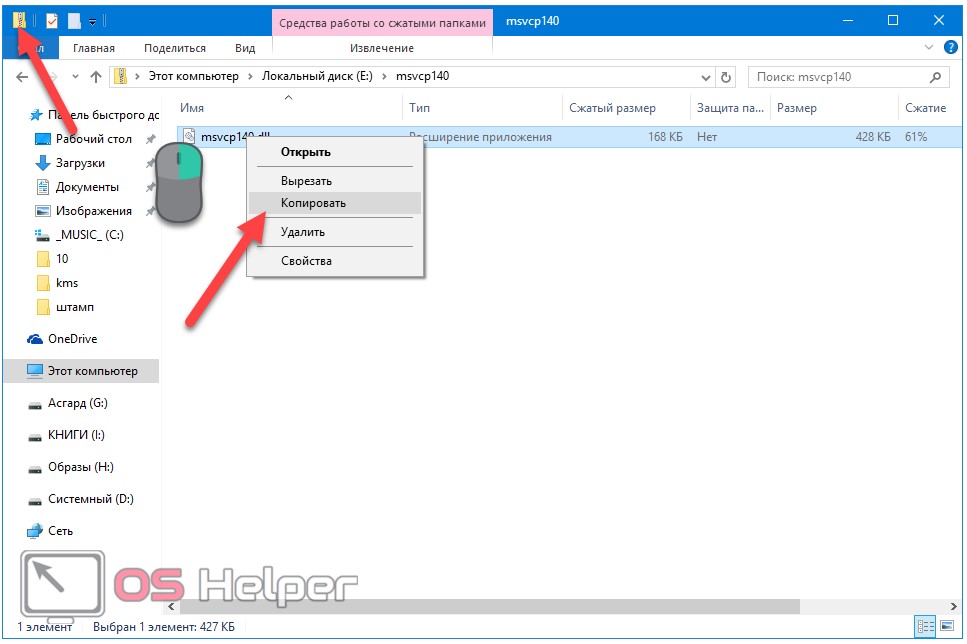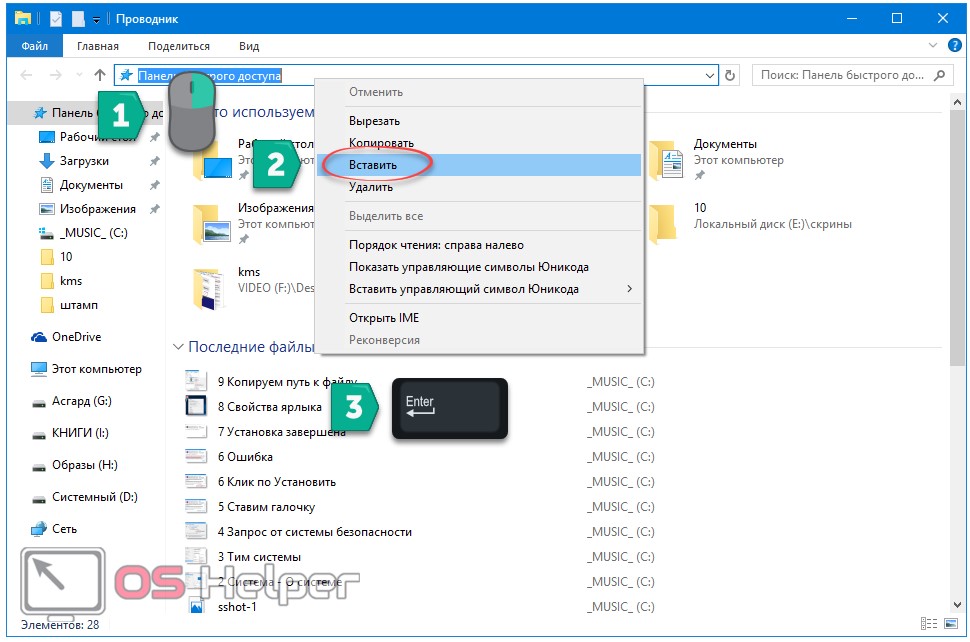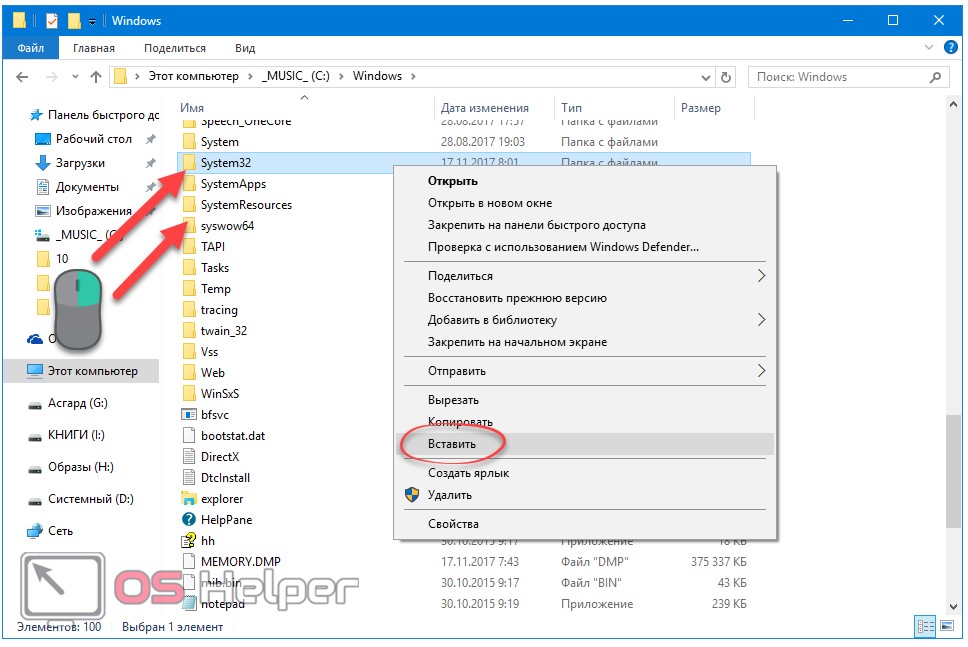Microsoft Visual Studio – набор библиотек, необходимых любой операционной системе для запуска на ней программ, написанных с использованием одноимённого инструмента. В их число входит и файл msvcp100.dll. Мы покажем, как скачать VS для Windows 10 x64 бесплатно с официального сайта и инсталлировать на свой компьютер.
Почему возникает ошибка
Скорее всего, вы пришли к нам, чтобы узнать, что делать, если при попытке запустить новенькую игру или приложение появляется сообщение: «Запуск программы невозможен, так как отсутствует msvcp100.dll». Причины такого оповещения могут быть следующими:
- в системе не установлен Visual Studio;
- установлен более старый выпуск, чем требуется (вместо 2015 года версия 2013 года);
- вы пытаетесь запустить портативные программы, которые часто ищут этот компонент в каталоге с исполняемым файлом, а не в системной директории.
Уж сколько лет Visual Studio упрощает жизнь пользователей и разработчиков программного обеспечения, делая код универсальным, а результат работы приложения одинаковым на всех поддерживаемых Microsoft платформах. Так почему же в установочный дистрибутив Windows 10 не входит этот компонент? Занимает он порядка 15 мегабайт и размера установочного файла сильно не увеличит. Ввиду его отсутствия миллионы пользователей после покупки и установки операционной системы должны вникать в суть проблемы, загружать VS и инсталлировать на свои ПК.
Давайте разбираться, откуда и как правильно загрузить библиотеку и установить ее на свою Windows 10 x64.
Скачиваем дистрибутив
Начнём, пожалуй, с самого распространённого случая – на компьютере данного компонента нет. В первую очередь нужно убедиться, что используется 64-битная система.
- Зажимаем [knopka]Win[/knopka] + [knopka]I[/knopka] для вызова «Параметров» или открываем окно любым удобным способом.
- Идём в первый раздел.
- Переходим в последний подраздел меню «О системе».
- Листаем вниз и находим её разрядность (обведена на скриншоте).
- Кликаем по URL и попадаем в центр загрузки Visual C++ последней версии.
Ниже приведена инструкция на английском языке. Мы же переведём её на русский.
- Язык должен определиться автоматически. Кликаем «Скачать».
- Отмечаем флажком «vc_redist.x64.exe» и переходим далее.
Для Windows 10 x86 загружаем «vc_redist.x86.exe».
- По окончании загрузки запускаем программу установки (можно через браузер).
Если появится запрос от системы безопасности, то разрешаем выполнение файла.
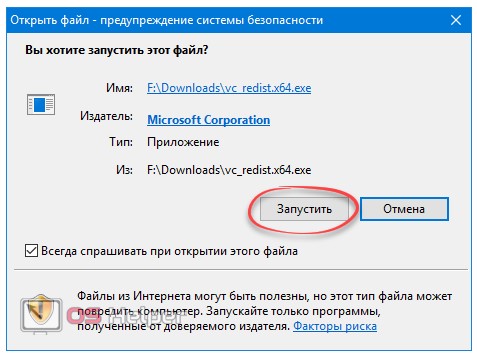
При возникновении ошибки 0×80070666 файл необходимо запустить с ключом /layout switch для принудительного обновления.
Оповещение обозначает, что на ПК уже есть Visual Studio 2015, но установлен Update 1 или 2, а нужен третий пакет обновлений.
- Открываем командную строку с привилегиями администратора.
- Выполняем в ней команду «\vs_redist.x64.exe /layout switch», где вначале прописываем полный путь к файлу.
Кидаем msvcp100.dll в системный каталог вручную
После выполнения выше приведённой инструкции может появиться новая ошибка: не найдена точка входа в определённую процедуру в библиотеке msvcp100.dll. Это значит, что компонент обновить не удалось (используется его старая версия) или он повреждён. В таком случае библиотеку следует заменить.
Бывает, что пользователь берёт первый попавшийся dll и задаёт ему нужное имя в надежде устранить ошибку.
- Скачиваем zip-архив с нужной dll и проверяем его антивирусной программой, чтобы убедиться в подлинности файла, или отправляем на анализ в VirusTotal.
Многие ресурсы под видом компонента распространяют вредоносное ПО или модифицированные dll-ки, куда встраиваются известные только недоброжелателям функции и процедуры.
- Открываем zip и копируем содержимое в буфер.
- Вызываем «Проводник» [knopka]Win[/knopka] + [knopka]E[/knopka] и переходим по пути %windir% в каталог с основными файлами операционной системы (вставляем в адресную строку и жмём [knopka]Ввод[/knopka].
- Через контекстное меню папок syswow64 и system32 вставляем в них проблемную dll.
В Windows x32 файл нужно кидать только в system32.
- Жмём [knopka]Win[/knopka] + [knopka]R[/knopka], вводим «regsvr32 msvcp100.dll», отправляем команду кнопкой [knopka]Ввод[/knopka].
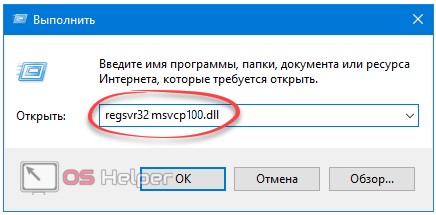
Мы рассмотрели, из-за чего появляются связанные с библиотекой msvcp100.dll ошибки, узнали, что такое и зачем нужно Visual Studio, а также научились исправлять ситуацию с отсутствием или неподходящей версией этого файла.
Видео
Процесс инсталляции компонента можете увидеть на прикрепленном видеоролике.
https://www.youtube.com/watch?v=hP5jswbrSeA